Mách bạn copy dữ liệu từ trang web không cho copy cực đơn giản
Có khi nào trong lúc lướt web bạn đọc được tin tức rất hấp dẫn muốn ghi lại nhưng không thể copy hoặc bị chặn menu chuột phải nhằm không cho người dùng có thể sao chép nội dung hoặc hình ảnh từ website/blog đó? Cảm giác lúc ấy chắc hẳn sẽ không dễ chịu nhỉ? Nhưng mà bạn yên tâm, bài viết này Thietkewebsite24h sẽ chia sẻ các thủ thuật giúp bạn có thể copy dữ liệu từ trang web không cho copy một cách dễ dàng, hiệu quả.

Cài add-on Enable Copy cho Chorme
- Để copy nội dung trang web không cho copy, bạn nhấp vào đường link sau để mở add-on Enable Copy:
https://chrome.google.com/webstore/detail/enable-copy/lmnganadkecefnhncokdlaohlkneihio?hl=en-US
- Kế tiếp bấm “Thêm vào Chorme/Add to Chorme”, có một cửa sổ mở lên bạn nhấp vào “Thêm extension/Add extension”. Bạn chờ cài đến khi có cửa sổ mở lên thông báo đã cài xong thì hoàn tất.
- Tiếp đến trên thanh Bookmark bar (thanh dấu trang) tìm biểu tượng như bên dưới hình, xong tìm biểu tượng của Enabe Copy, bấm vào nút ghim để nó add-on hiển thị trên thanh dấu trang.
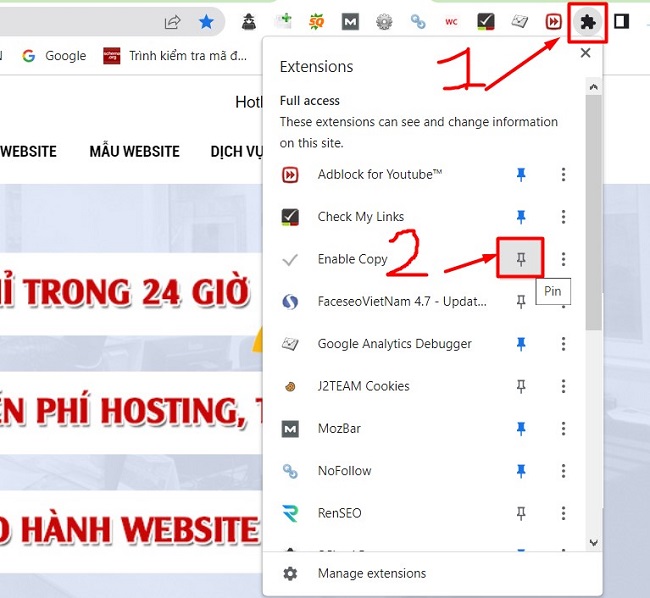
- Truy cập trang web không cho phép sao chép nội dung. Nếu biểu tượng của add-on chưa chuyển sang màu đen, bạn nhấp chuột vào tượng trưng của Enable Copy trên trình thông qua (đây là bước bắt buộc phải làm, để kích hoạt add-on).
- Tới nội dung cần copy thì bạn bôi đen, Ctrl + C là xong.
Sử dụng tính năng in để copy
Nếu tính năng cài addon trên để copy dữ liệu từ trang web không cho copy, bạn không thực hiện được thì bạn có thể thử theo cách này. Vào bài viết cần lấy thông tin, bấm tổ hợp phím Ctrl+P, tại đây sẽ hiện lên cửa sổ in, bạn chỉ cần kéo đến trang bạn cần sao chép, tô đen và copy là được.
Copy thông qua nguồn trang web
Với 2 cách trên mà bạn vẫn không thực hiện được, thì tiếp theo bạn hãy thử cách này. Vào trang website không cho copy bấm tổ hợp phím "Ctrl+U" hoặc bấm chuộc phải chọn “View page source”. Copy toàn bộ nội dung trong phần view-source. Mở trình soạn thảo Notepad dán nội dung vừa copy vào. Tại đây, bạn chỉ việc tìm nội dung mình muốn lấy và copy là xong.
Vô hiệu hóa JavaScript trên Google Chrome
Cách vô hiệu hóa JavaScript chỉ được sử dụng khi website sử dụng đoạn mã để ngăn chặn việc copy, sao chép nội dung. Nhưng khi vô hiệu hóa JavaScript cũng làm tắt đi những tính năng khác của website thế nên, khi cần copy nội dung đó, bạn vô hiệu hóa đi và mở lại sau khi đã copy xong nhé. Cụ thể cách làm như sau:
- Mở trình duyệt Google Chrome, nhấp vào dấu ⋮ ở góc bên trên bên phải, chọn Cài đặt.
- Tìm mục Bảo mật và Riêng tư và tìm chọn phần Nội dung. Tại đây hiển thị mục JavaScript, bạn nhấp vào, chọn mục “Không cho phép site sử dụng Javascrpit” là xong. Hãy nhớ, sau khi đã copy được, bạn hãy vào bật lại nhé, không là website sẽ bị lỗi.
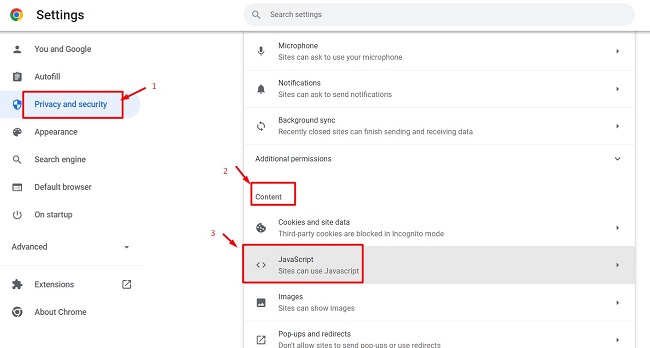
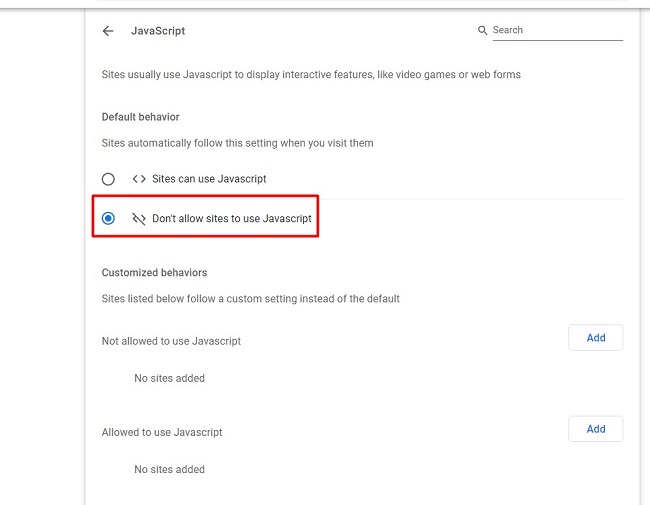
Dùng thuật toán tử của Google
Cách này nếu là dân làm SEO thì bạn sẽ biết. Trong trường hợp 4 cách làm kia bạn đã thực hiện nhưng vẫn không thể copy được thì bạn hãy thử cách này. Đầu tiên vào link bài viết bạn cần sao chép, trên đường link ở thanh tìm kiếm của Google, bạn thêm vào trước https chữ “cache:”. Như ví dụ: cache: https://thietkewebsite24h.vn/thiet-ke-website.html, sau đó bạn bấm “enter”.
Kết quả sẽ hiển thị như thế này, bạn phải làm tiếp thêm một bước nữa là nhấp vào chữ “Phiên bản chỉ văn bản”, sau khi nhấp xong, trình duyệt sẽ hiển thị kết quả chỉ lấy hiển thị văn bản của bài viết đó và bạn chỉ việc tìm đúng nội dung cần lấy và copy thôi.
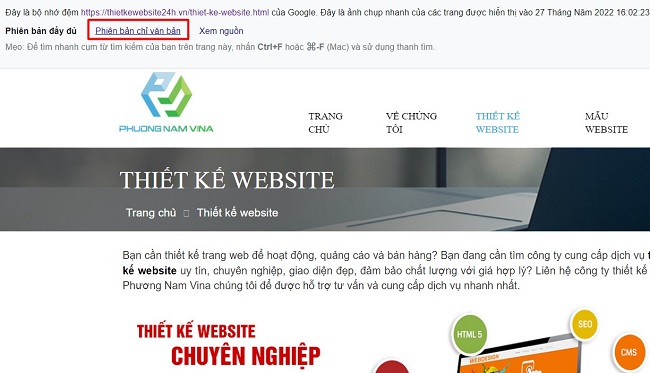
Thông tin trên đã chia sẻ 5 cách copy dữ liệu từ trang web không cho copy, tùy theo mục đích và nhu cầu sử dụng bạn có thể chọn cho mình cách thức phù hợp nhé. Chúc các bạn thành công!
Bài viết liên quan | Xem tất cả
- Những chức năng cần có trên website trường học chuyên nghiệp
- Công ty thiết kế website uy tín
- Trang chủ là gì? Tầm quan trọng của việc thiết kế homepage
- Phương pháp kinh doanh sản phẩm điện lạnh hiệu quả nhất
- Phương pháp kinh doanh mỹ phẩm hiệu quả nhất hiện nay
- Thiết kế website khách sạn, resort tại TPHCM chuyên nghiệp
- Cách thu hút khách hàng đến cửa hàng hiệu quả nhất hiện nay
- Phương pháp kinh doanh sản phẩm thiết bị điện tử hiệu quả hiện nay
- Dịch vụ thiết kế website nội thất giá rẻ ở đâu?
- Tổng chi phí thiết kế website bao nhiêu tiền?
- Chứng chỉ SSL là gì? Tầm quan trọng của chứng chỉ SSL đối với Website
- URL là gì? Các thành phần cơ bản của URL trang web










 Mobile:
Mobile:  Skype:
Skype:  Zalo:
Zalo: 

